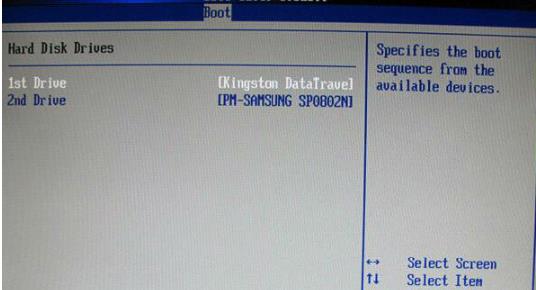铭瑄主板u盘启动bios设置教程
时间:2020-07-31 09:02:15
铭瑄主板是一款价格低廉、品质有保证的产品,所以还是有一部分用户会使用这个主板来组装电脑,那么对于这款铭瑄主板怎么设置u盘启动呢?接下来就和大家分享铭瑄主板u盘启动bios设置教程。
1、打开电脑,在出现铭瑄主板logo开机画面时,按ESC键,进入铭瑄主板bios设置界面。

2、接着使用左右方向键将光标移至“Boot”栏目,再使用上下方向键将光标移至“Hard Disk Drives”项,按回车键确认执行。
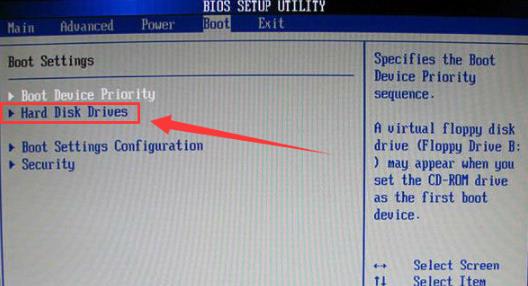
3、随后再使用上下方向键将光标移至“1st Drive”选项,按回车键打开启动选择界面小窗口,选择启动u盘项,按回车键确认选择,并按F10键保存退出并重启电脑。